Maximale Anzahl an Übertragungen limitieren
Dieses Feature ist Teil der Visforms Subscription und in der freien Visforms Version nicht enthalten..
Systemeinstellungen - Plugin im Plugin-Manager aktivieren
Bitte stellen Sie sicher, dass Sie Ihre Visforms Subcription installiert haben. Anschließend müssen Sie das Plugin im Plugin-Manager aktivieren, bevor Sie es verwenden können.
Gehen Sie hierzu in der Administration Ihrer Joomla! Installation auf den Menüeintrag "Erweiterungen" und dann auf den Untermenüeintrag "Plugins". Suchen Sie den Eintrag des Plugins mit dem Namen "Plugin Visforms - Maxsubmissions". Verwenden Sie hierzu z.B. den Suchfilter über der Plugin-Liste. Das Plugin ist aktiviert, wenn Sie in der Statusspalte einen grünen Haken sehen. Es ist deaktiviert, wenn an dieser Stelle ein roter Kreis mit weißem X steht. Klicken Sie in diesem Fall ein mal auf den roten Kreis, um das Plugin zu aktivieren.
Maximale Anzahl an Übertragungen konfigurieren
Alle Einstellungen werden im Formular vorgenommen
Das Plugin wurde so entwickelt, dass es Ihnen die Möglichkeit gibt alle Optionen für jedes Formular individuell zu konfigurieren. Hierzu erzeugt das Plugin in der Formularkonfiguration einen neuen Reiter "Maximale Übertragung". Gehen Sie also bitte in der Administration Ihrer Webseite auf Komponenten->Visforms und öffnen Sie dann die Bearbeitensicht für das Formular, für das Sie die maximale Anzahl von Übertragungen begrenzen wollen und klicken Sie dort auf den Reiter "Maximale Übertragung".
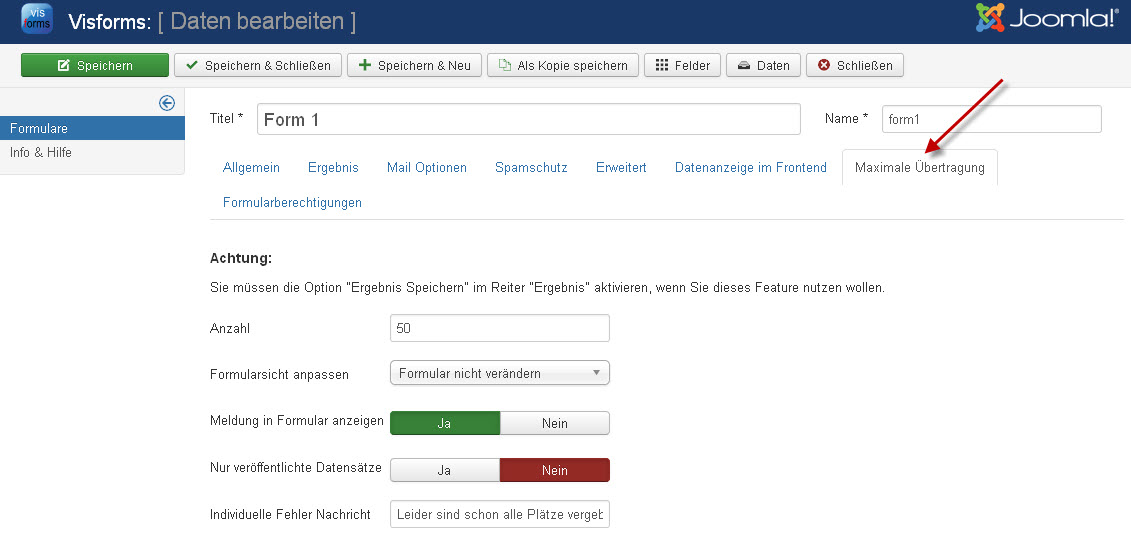
Maximale Anzahl festlegen (Option "Anzahl")
Geben Sie im Feld "Anzahl" eine Zahl ein, die der Anzahl entspricht, wie häufig das Formular maximal übertragen werden darf. Setzen Sie den Wert auf 0 (dies ist die Defaulteinstellung der Option), wenn Sie die Anzahl nicht begrenzen wollen und das Formular beliebig oft übermittelt werden kann.
Welche vorhandenen Übertragungen sollen berücksichtigt werden? (Option "nur veröffentlichte Datensätze")
Visforms bietet Ihnen die Möglichkeit übermittelte Formulardaten zu veröffentlichen/nicht zu veröffentlichen. Diese Option wirkt sich darauf aus, ob die Daten dann in den Datenansichten im Frontend angezeigt werden oder nicht. Im Zusammenhang mit einer Veranstaltungsanmeldung ist es häufig so, dass nur die veröffentlichten Datensätzen auch gültigen Anmeldungen entsprechen und nicht veröffentlichte Datensätze bei der Ermittlung der tatsächlich gültigen Anmeldungen deshalb nicht berücksichtigt werden dürfen. Das Plugin Maximale Anzahl Übertragungen limitieren bietet Ihnen deshalb auch die Option zu entscheiden, ob nicht veröffentlichte Datensätze bei der Ermittlung der Anzahl der bereits übermittelten Datensätze berücksichtigt werden sollen oder nicht. (Option "nur veröffentlichte Datensätze").
Die Fehlermeldung: (Option "Individuelle Fehler Nachricht")
Standardmäßig gibt das Plugin die Fehlermeldung "Leider wurde die maximale Anzahl möglicher Übertragungen für diese Formular erreicht. Sie können das Formular deshalb nicht abschicken." aus. Sie können aber auch eine eigene, benutzerdefinierte Fehlermeldung verwenden. Geben Sie hierzu einfach den gewünschten Text im Feld "Individuelle Fehlernachricht ein". Wenn Sie dieses Feld leer lassen, wird die Standardfehlermeldung verwendet.
Das Formular dynamisch anpassen, wenn keine Übertragungen mehr möglich sind (Option "Formularansicht anpassen")
Das Plugin bietet Ihnen seit der Version 1.1.0 die Möglichkeit, auch das Formular selbst direkt zu verändern, wenn die maximal erlaubte Anzahl an Übertragungen erreicht ist. Neben der Defaulteinstellung "Formular nicht verändern" können Sie zwischen den Optionen "Submitbutton entfernen" und "Formular nicht anzeigen" wählen.
Wenn Sie die Option "Formular nicht anzeigen" wählen, wird der Benutzer auf die Startseite Ihrer Webseite weitergeleitet und es wird die Fehlermeldung ausgegeben. Haben Sie eine individuelle Fehlernachricht definiert, so wird diese Nachricht ausgegeben, ansonsten die Standardmeldung des Plugins. Diese Einstellung wird ignoriert, wenn Sie das Formular in einem Modul oder einem Beitrag anzeigen. Bitte beachten Sie auch: Wenn das Formular auf der Startseite Ihrer Webseite anzeigen, würde durch diese Einstellung eine Endlosschleife gestartet. Deshalb wird diese Einstellung in diesem Fall ignoriert.
Wenn Sie die Option "Submitbutton entfernen" wählen, werden alle Reset- und Submitbuttons im Formular entfernt und an der Position, an der normalerweise die Buttons angezeigt werden, einmalig die Fehlermeldung ausgegeben.
Ein informativer zusätzlicher Text: (Option "Meldung im Formular ausgeben")
Mit Hilfe dieser Option können Sie zusätzlich den Fehlernachrichtstext des Plugins im Formular anzeigen, wenn die maximale Anzahl möglicher Übertragungen erreicht ist. Dies ist z.B. interessant, wenn Sie bei der Option "Formularsicht anpassen"" die Werte "Formular nicht verändern" ausgewählt haben, um dem Benutzer Ihrer Webseite die Information zu geben, dass er dieses Formular nicht mehr absenden kann, obwohl es angezeigt wird. Die Meldung wird oben im Formular angezeigt.
Was passiert, wenn die Optionen für ein Formular nicht gesetzt wurden?
Nachdem Sie das Plugin installiert und aktiviert haben, sind zuerst noch keine Optionen für Ihre Formulare gesetzt. Sie müssen diese Einstellungen wie oben beschrieben, aktiv vornehmen, wenn Sie die maximale Anzahl an Übertragungen limitieren wollen. Wenn für ein Formular keine Optionen gesetzt sind, ist dies für das Plugin völlig unproblematisch. Diese Formulare können beliebig oft abgeschickt werden.
Damit das Plugin arbeiten kann muss die Option "Ergebnis speichern" aktiviert sein
Das Plugin überprüft anhand der gespeichten Daten, wie oft das Formular bereits übermittelt wurde. Deshalb kann das Plugin nur funktionieren, wenn die übermittelten Formulardaten gespeichert wurden. Visforms bietet Ihnen die Möglichkeit selbst zu entschieden, ob Sie übermittelte Formulardaten speichern wollen oder nicht. Stellen Sie sicher, dass diese Option aktiviert ist.
Gehen Sie hierzu in der Formularkonfiguration auf den Reiter "Ergebnis" und stellen Sie sicher, dass die Option "Ergebnis speichern" aktiviert ist.
